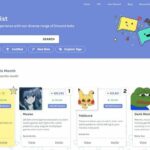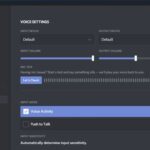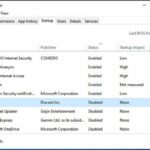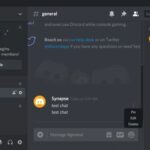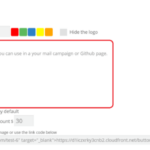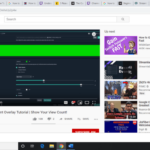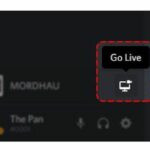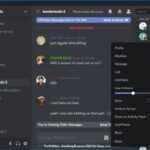Discord ofrece una gran cantidad de opciones para chatear, hablar o transmitir para los jugadores, pero muchas menos opciones para cambiar el fondo de la aplicación Discord. Este tutorial lo guiará a través de cómo cambiar el fondo de Discord para las aplicaciones de su computadora y teléfono.
Discord es una aplicación de VoIP gratuita que es particularmente popular entre los jugadores. Es una forma excelente para que los jugadores creen comunidades de juego fuera de los juegos que juegan. Discord está disponible en Windows, Mac, Linux, Android, iOS y navegadores web. Actualmente, solo puede cambiar su fondo de Discord a uno claro u oscuro. Sin embargo, existen opciones más granulares para cambiar la forma en que se muestran sus mensajes en la pantalla con las que puede jugar a su satisfacción.
Cambiar el fondo de Discord en PC
Abra su aplicación Discord y haga clic en el pequeño icono de engranaje en la parte inferior de su pantalla para ir a la Configuración de usuario. Puede acceder a la configuración de usuario independientemente del servidor en el que se encuentre.![]()
En Configuración de usuario, vaya a Apariencia. 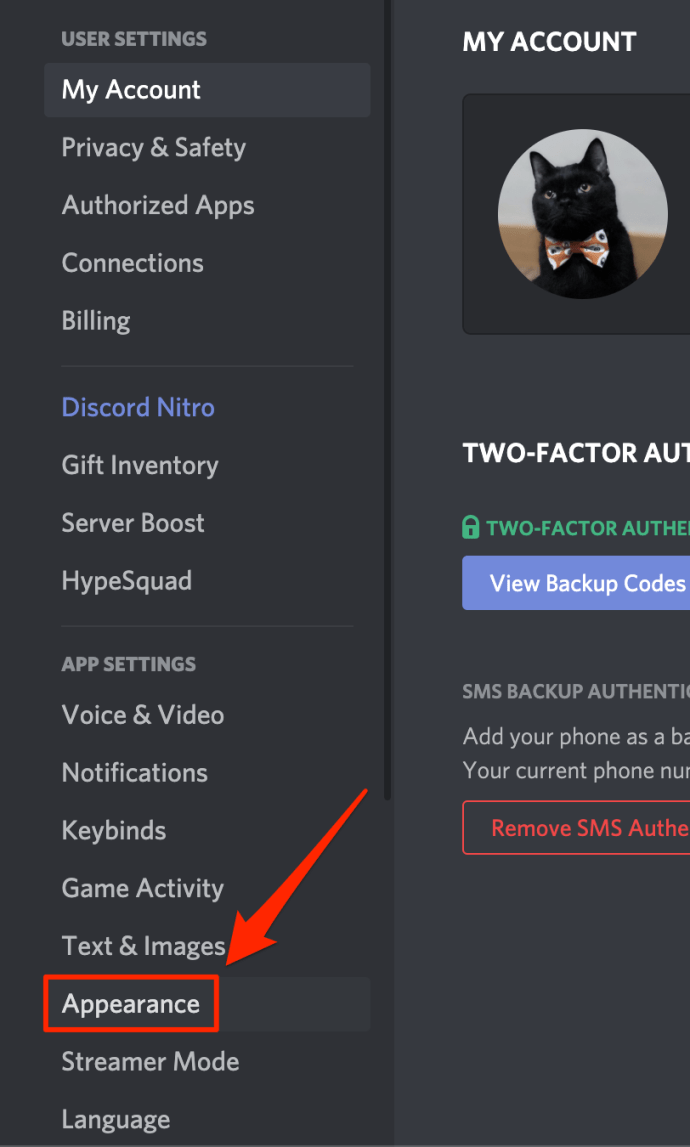
En Apariencia, encontrará las dos configuraciones para convertir su fondo en claro u oscuro. La pequeña ventana sobre la configuración muestra una vista previa de cómo se verá Discord con la configuración aplicada. 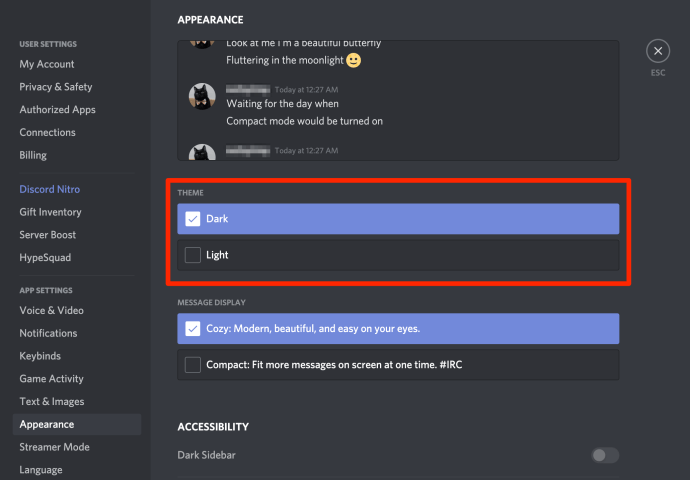
Para cambiar la apariencia de la aplicación a luz, simplemente haga clic en la opción Luz.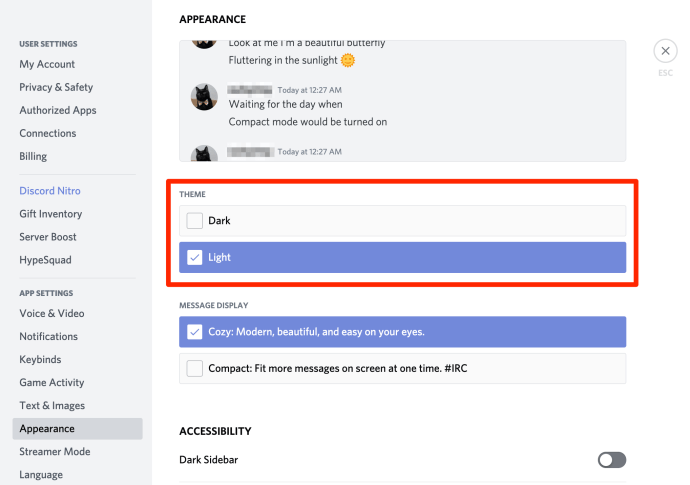
También tiene la opción de mantener la barra lateral oscura activando la barra lateral oscura.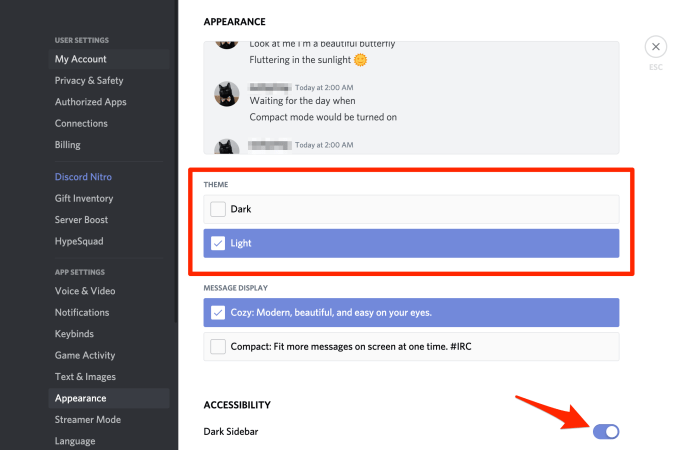
Las otras configuraciones también ayudan a cambiar la apariencia de sus mensajes, donde Cozy muestra los mensajes en un entorno relajado que muestra suficiente espacio para que los mensajes y las fotos de perfil se vean claramente. Compact, por otro lado, mantendrá los mensajes juntos para que quepan más en la pantalla, por lo que no se desperdicia espacio. También puede cambiar el aspecto de los mensajes en un nivel más detallado en la sección Accesibilidad. Puede aumentar o disminuir el tamaño de las fuentes, los espacios entre los mensajes e incluso el nivel de zoom para adaptarse a sus propios niveles de comodidad.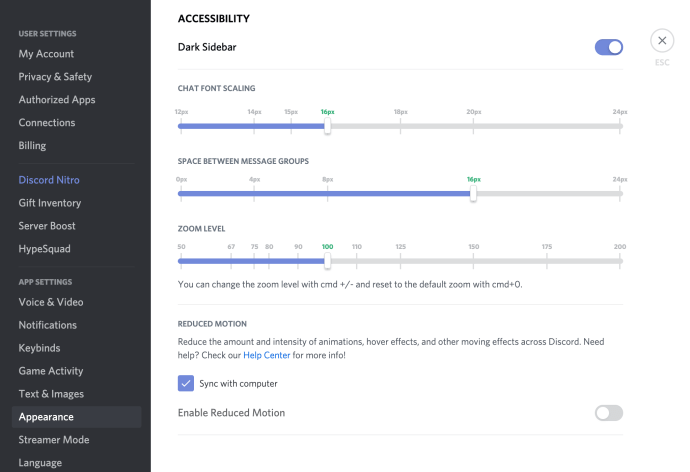
Cambiar el fondo de Discord en el móvil
Los cambios que realiza en Discord generalmente se llevan a cabo en todas las plataformas en las que ha iniciado sesión, pero puede optar por mantener el fondo de Discord en su teléfono móvil diferente de las versiones de su escritorio o navegador web.
Para comenzar, acceda a su Configuración de usuario haciendo clic en su perfil en la parte inferior de la pantalla.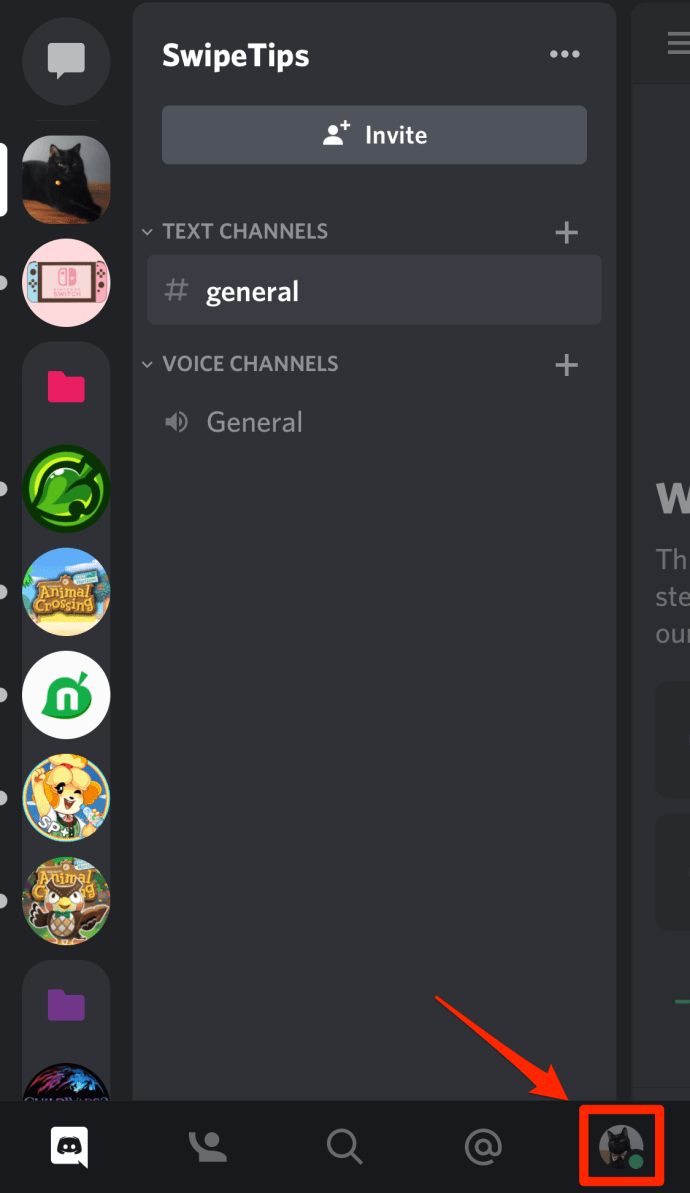
En Configuración de usuario, haga clic en Apariencia. En este momento, Discord está en modo oscuro. Cambiaremos eso en la siguiente pantalla.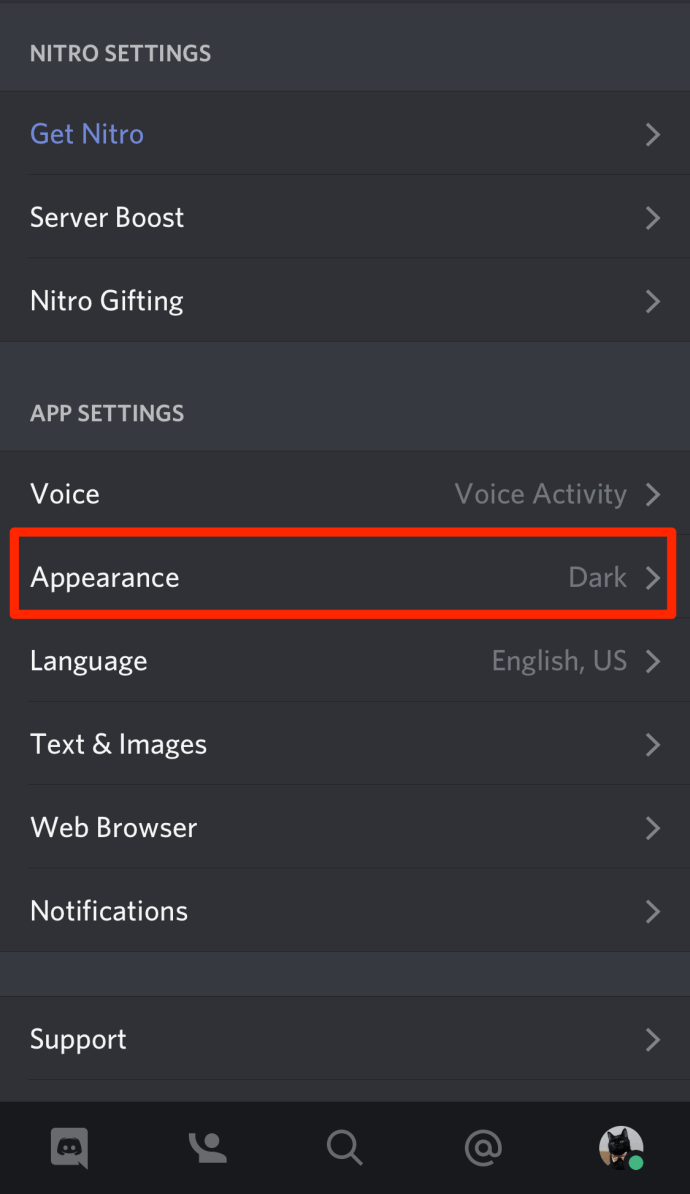
La pestaña Apariencia muestra la misma configuración que en las versiones de escritorio y web. Después de elegir su tema, también puede optar por sincronizar esta configuración en todos sus clientes marcando la función Sincronizar. Para mantenerlo solo dentro de su aplicación móvil, desactive la función de sincronización.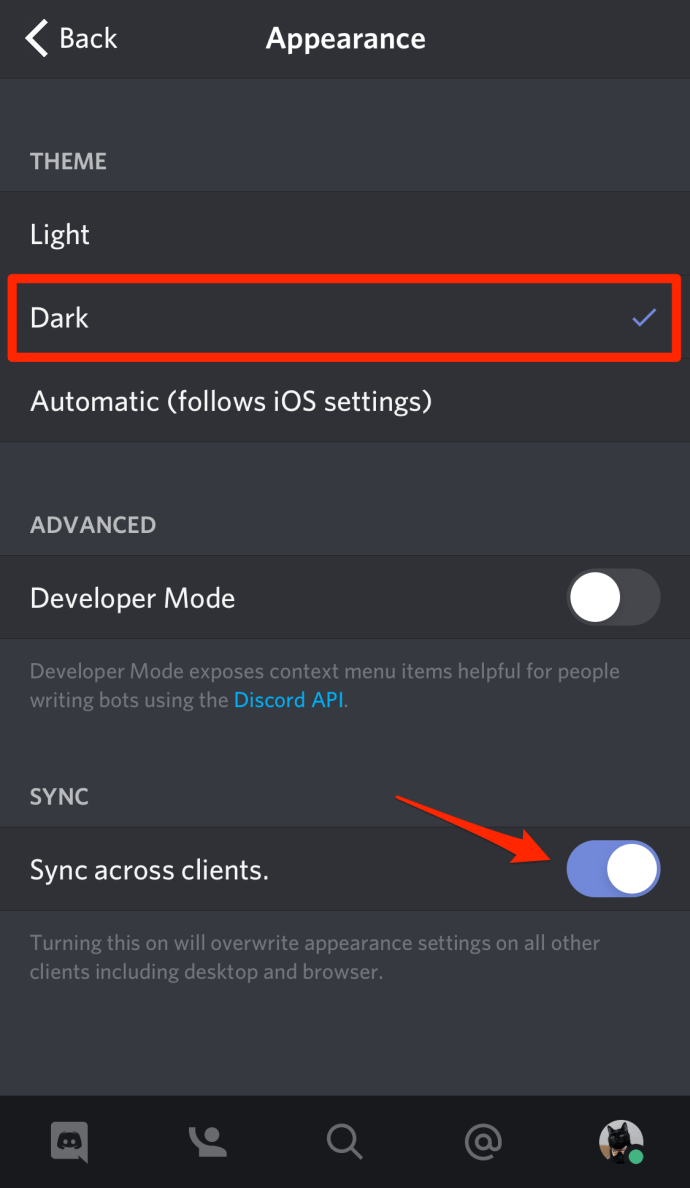
Para cambiar al tema Luz, elija Luz.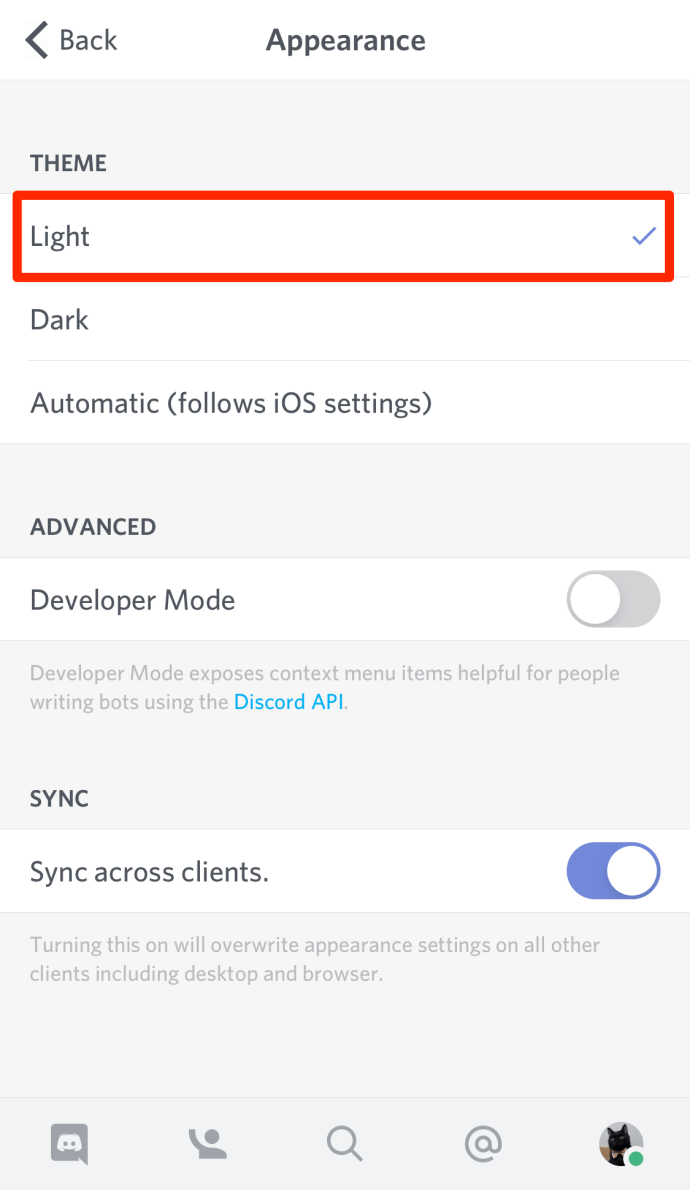
Si desea que la aplicación siga la configuración del teléfono para saber cuándo cambiar las imágenes a claro u oscuro, elija Automático. Esto cambiará dinámicamente el fondo a claro u oscuro, según la configuración de su teléfono.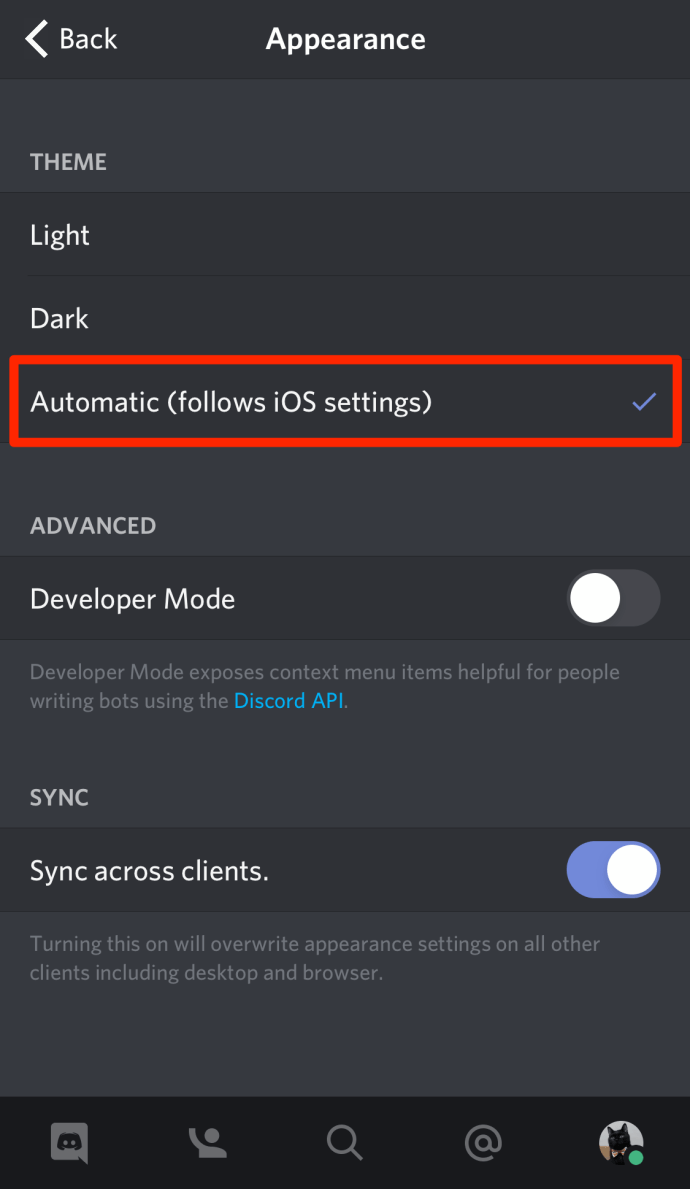
Desafortunadamente, no podemos recomendar complementos o aplicaciones que pretendan cambiar el fondo de Discord con temas personalizados, ya que estos van en contra de los Términos de servicio de Discord y pueden afectar el rendimiento de la aplicación. Por ahora, todo lo que podemos hacer es elegir una opción clara u oscura y esperar que Discord se lance con sus propios temas personalizados para jugar.